手机链接win10电脑蓝牙怎么播放音乐这是最近困扰很多网友的一个问题吧,大家都不知道如果解决,相信大家看完这篇心中会有答案的,边看边学,让我们一起看一下吧。【div】【/div】Win 10如何用蓝牙设备播放音乐?步骤:1.按“Win
2024-03-03 20:36:01

Wi-Fi是一种可以无线连接个人电脑和手持设备(如pad和手机)等终端的技术。Wi-Fi是无线网络通信技术的一个品牌,归Wi-Fi联盟所有。Wi-Fi上网可以简单理解为无线上网。几乎所有智能手机、平板电脑和笔记本电脑都支持Wi-Fi互联网接入,这是当今使用最广泛的无线网络传输技术。
但是为什么笔记本电脑有时不能使用wifi呢?下面,我们来看看笔记本wifi共享打不开的解决方案。
首先,网卡被禁用
笔记本有一个网卡开关。如果此开关被禁用,则无法开始共享,甚至无法连接无线网络。
1、使用热键打开。
笔记本上有一个红色的fn键。这就是所谓的功能键,与f1到f12上的红色功能一起使用。联想笔记本一般都是fn+f5。
2、使用无线开关打开
许多电脑都有无线开关。在电脑的右下角,您可以通过移动无线网卡来打开它。
3、通过控制面板打开
右键单击右下角的网络图标-打开网络共享中心-更改适配器设置-找到无线网络,右键单击-启用它。
第二,网络没有设置共享。
_ #笔记本电脑WiFi开关无法打开解决方案# _
这个问题在win8下很容易发生。虽然我们使用各种共享软件,共享网络都打开了,其他设备也可以正常连接,但就是不能上网。
1.手动打开网络共享。
右键单击计算机右下角的网络图标-打开网络共享中心-检查当前连接的网络,然后单击连接的网络。
不开wifi怎么了?笔记本wifi打不开。
2.选择属性,进入属性界面。进入后点击菜单栏的分享选项,那里有相关设置。
1)首先检查以允许其他计算机通过…连接到网络。
2)在下面的下拉菜单中选择无线网络。
第三,共享软件配置错误
如果您正在使用共享软件,请检查共享设置是否有错误。
1.以魔方为例:
打开wifi助手-输入名称-密码,最重要的一步,您必须选择通过无线网络共享,否则共享将无法成功。
2.DOS命令无法打开共享。
这个问题也很常见。使用DOS命令时,打开cmd: run as administrator时一定要右键单击,否则不会成功。
3.ICS服务确定它已经打开。
在「开始」菜单下方的搜索框中输入服务-找到服务并单击“打开”。找到Internet连接共享(ICS)服务,单击开始,然后右键单击并选择属性-将其更改为自动启动,这样您就不必每次都手动启动它。
第四,网卡驱动的问题
如果共享过程中一直提示打开共享失败,建议重新安装网卡驱动程序。毕竟这是通过无线网卡共享网络,所以请确保无线网卡是正确的。
相关文章
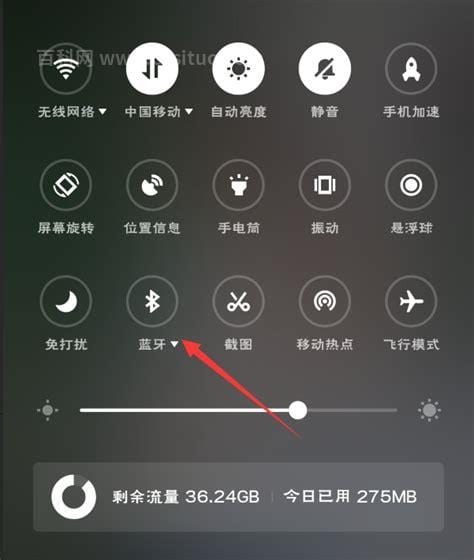
手机链接win10电脑蓝牙怎么播放音乐这是最近困扰很多网友的一个问题吧,大家都不知道如果解决,相信大家看完这篇心中会有答案的,边看边学,让我们一起看一下吧。【div】【/div】Win 10如何用蓝牙设备播放音乐?步骤:1.按“Win
2024-03-03 20:36:01
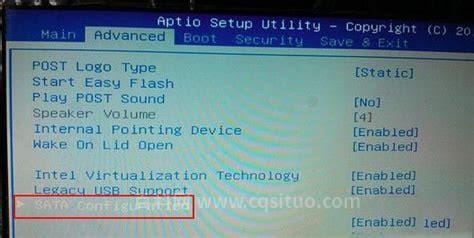
生活中,有许多的朋友最近问小编电脑bios找不到硬盘选项的原因分析及解决方法的问题,那么小编收集整合后,今天为大家分享关于的相关文章,一起来了解一下吧!最近,我看到用户反馈说在bios设置中找不到硬盘选项,尤其是在格式化硬
2024-03-03 16:48:02

怎么处理电脑输入法打不出汉字的问题是各位朋友所需要解决的问题,问题理解之后可以给朋友带来很大的帮助,所以今天小编就给大家带来的详细讲解,一起来看看吧。电脑是大家生活中不可缺少的一部分,它给我们带来很多便捷和乐
2024-03-02 20:48:01
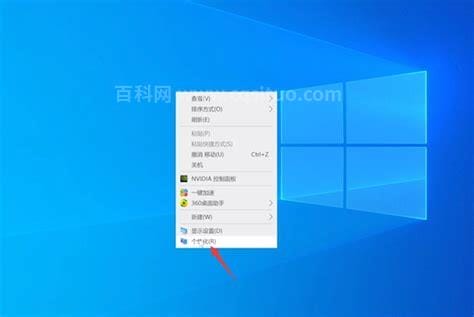
生活过程中,小伙伴们是不是经常遇到一些很困惑的问题,比如我们今天要说的我的电脑图标没了,我的电脑不见了的解决方法小结这个问题,要解决这样的问题其实很简单,下面可以跟着小编来具体了解一下吧。
2024-03-02 19:42:01